
كونها شبكة أو منصة لمكالمات الرسائل الفورية ومكالمات الفيديو ، فإن خيار مشاركة الصوت على Discord لقد أصبحت وظيفة عظيمة. خاصة للأشخاص الذين يتطلعون إلى مشاركة أنشطتهم بما يتجاوز النص.
على الرغم من أن هذه العملية تبدو صعبة للغاية ، إلا أنها سهلة للغاية. لذلك سنخبرك حتى تتمكن من تنشيط الصوت بسرعة وسهولة. اقرأ واكتشف كيفية تنشيط صوتك.
كيفية مشاركة الصوت على Discord
لكي تحصل على النتائج المناسبة ، يجب أن تتبع بالتفصيل كل خطوة من البرنامج التعليمي الذي سنشاركه معك. تذكر أنه إذا لم يتم تنشيط الصوت أو مشاركته ، فذلك بسبب قيامك بخطوة خاطئة أو تخطيها ببساطة.
- افتح برنامج Discord على جهاز الكمبيوتر الخاص بك.
- حدد موقع وحدد خيار "إعدادات المستخدم" الموجود على رمز الترس في أسفل يسار شاشة Discord.
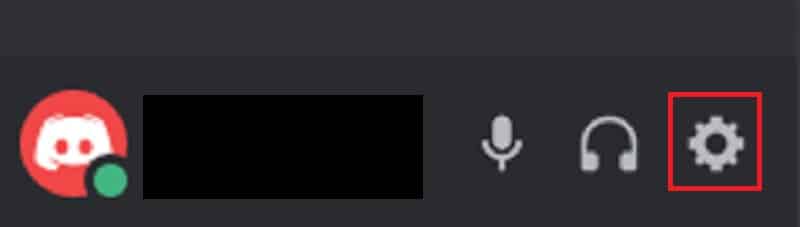
- في النافذة التي ستفتح ، ستجد شريطًا جانبيًا به عدة خيارات. حدد علامة التبويب "الصوت والفيديو" للوصول إلى إعداداتها.
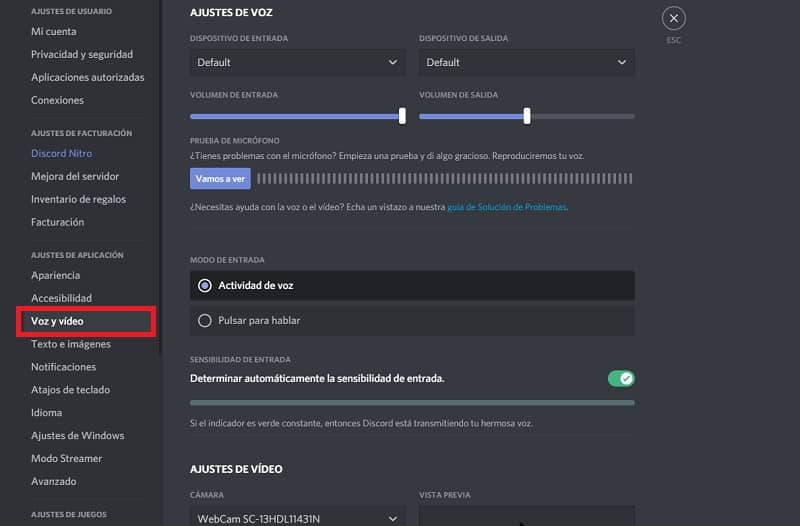
- انتقل إلى «وضع الدخول» ، حيث ستجد خيارات "النشاط الصوتي" و "اضغط للتحدث". الخيار الافتراضي هو "نشاط الصوت".
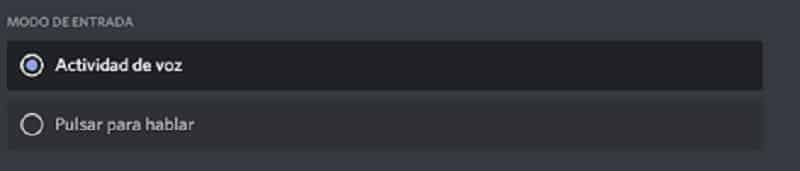
- الخيار الأكثر موصى به بحيث يمكنك مشاركة الصوت بالكامل هو "نشاط الصوت". إذا كنت تحتاج فقط إلى مشاركة أشياء معينة من وقت لآخر ، يمكنك اختيار "اضغط للتحدث".
- في هذه النافذة ، يمكنك أيضًا العثور على خيار إصلاح الميكروفون في حالة عدم معرفة سبب عدم نجاحه. حتى تتمكن من إثبات ذلك.
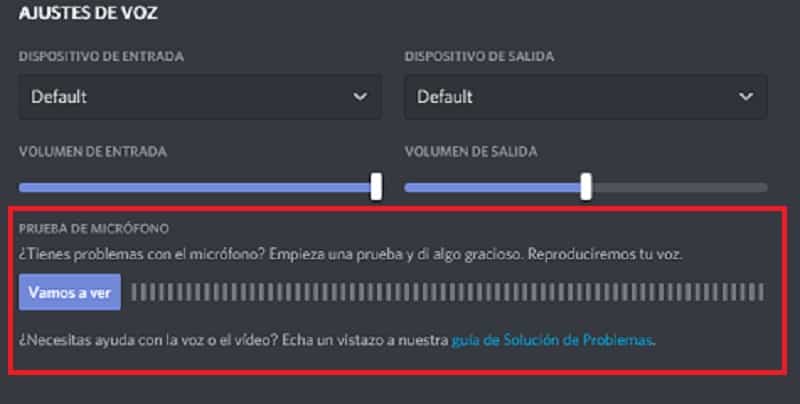
هناك طريقة أخرى لتنشيط صوت Discord أو إلغاء تنشيطه وهي من خلال وظيفة أخرى يستخدمها المشاهدون على نطاق واسع:
- افتح منصة Discord على جهاز الكمبيوتر الخاص بك.
- حدد موقع وحدد خيار "إعدادات المستخدم" الموجود على رمز الترس في أسفل يسار شاشة Discord.
- حدد موقع وحدد علامة التبويب "وضع البث".
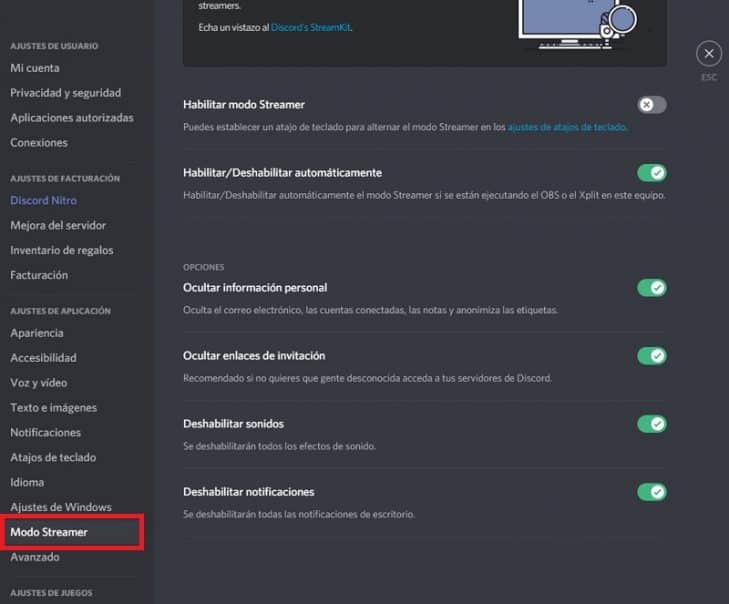
- سترى أنه في علامة التبويب التي تفتح ، ستظهر عدة خياراتمثل: إخفاء المعلومات الشخصية وإخفاء روابط الدعوات وتعطيل الأصوات وتعطيل الإشعارات. سيتم تمكين كل شيء بشكل افتراضي.
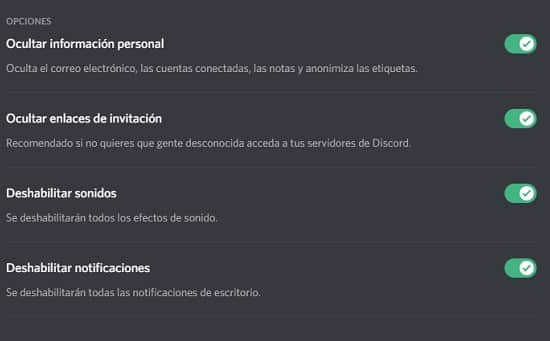
- في هذه المرحلة سوف تركز على خيار "تعطيل الصوت".
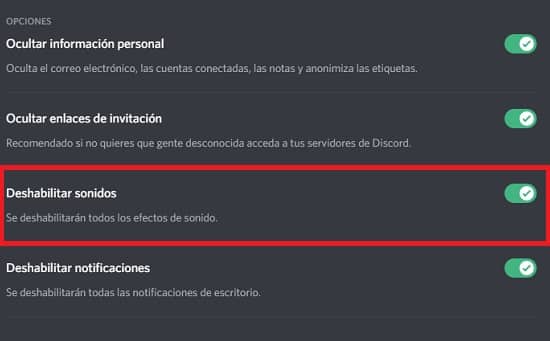
الشيء الطبيعي هو أن تتركه مفعلًا لأن هذا هو ما تبحث عنه: مشاركة الصوت في Discord. لكن لديك البيانات ، في حال احتجت إلى إلغاء تنشيطها في مرحلة ما.
لتعطيله عليك فقط النقر فوق المفتاح الأخضر لتحويله إلى اللون الرمادي. لذلك سيتم تعطيل مشاركة الصوت.

ماذا تفعل في حالة وجود مشكلة
من المعتاد أحيانًا ، عندما تريد تنشيط خيار مشاركة الصوت ، لا يظهر أو يظهر خطأ عندما تريد تنشيطه. يمكن أن يحدث هذا بطرق مختلفة:
- منع برنامج مكافحة الفيروسات هذا الإجراء. لهذا يجب عليك التحقق منه وإذا قمت بالفعل بحظر بعض وظائف Discord ، فيجب عليك إلغاء القفل.
- إعدادات الصوت في Discord معطلة أو معطلة. قم بمراجعتها وترتيبها.
- برنامج Discord عربات التي تجرها الدواب أو قديمة. سيتعين عليك إلغاء تثبيت البرنامج وإعادة تثبيته على جهاز الكمبيوتر الخاص بك.